手机连接蓝牙音箱怎么连接 手机蓝牙音箱连接教程
随着科技的不断进步,如今手机已经成为人们生活中不可或缺的一部分,而手机连接蓝牙音箱,则可以让我们在享受音乐的同时,还能获得更好的音质。想要连接手机和蓝牙音箱并享受高品质音乐?不要担心下面就为大家介绍手机蓝牙音箱连接的简单教程。让我们一起来探究如何轻松连接手机和蓝牙音箱,让音乐更加畅快地响彻耳畔。
手机蓝牙音箱连接教程
具体方法:
1.首先我们要检查蓝牙音箱是否电量充足,电量不足的蓝牙音箱是没办法连接的。即便连接上了也会影响音质。没电了可以使用充电器进行充电

2.在电量充足的情况下,我们打开蓝牙音箱,按一下音箱侧面的开关按钮即可。然后再按一下蓝牙的开关,将蓝牙功能开启。

3.然后回到我们的手机,我们需要打开手机的蓝牙功能,我们在设置里找到蓝牙选项并点击进入。
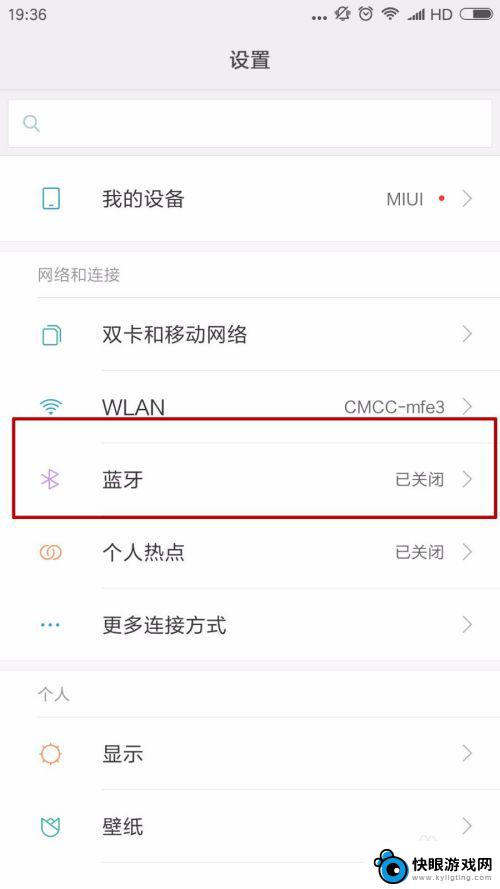
4.在蓝牙设置界面,我们将最上面的蓝牙开关开启。
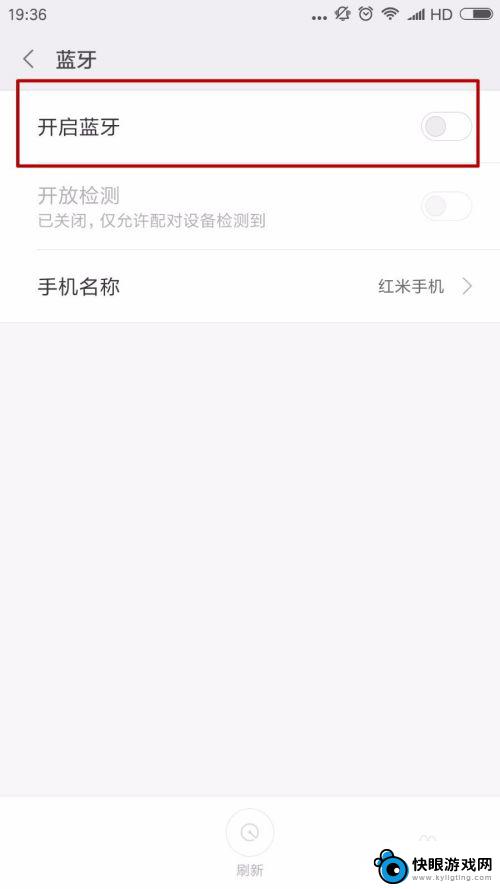
5.开启蓝牙后,我们将开放监测功能开启。这样别的设备就能通过蓝牙搜索到手机,然后我们点击最下面的刷新。
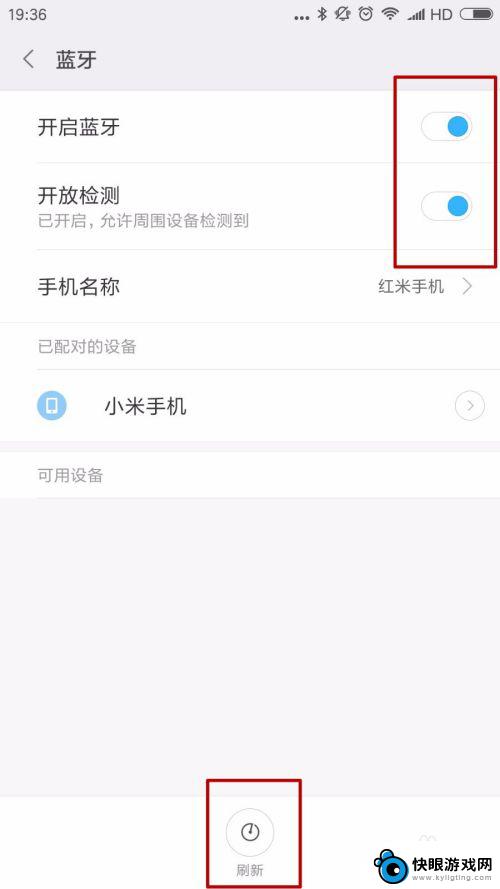
6.刷新后我们可以在可用设备里找到我们的蓝牙音箱。

7.我们点击这个蓝牙音箱的蓝牙图标,这样手机就开始与蓝牙音箱进行连接了。
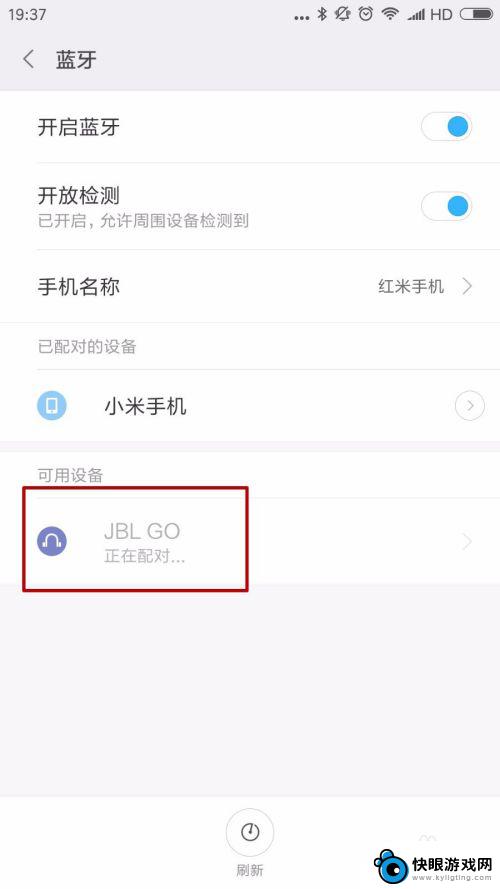
8.连接完成后,我们可以在已配对的设备里找到这个蓝牙音箱。这时候手机就已经于蓝牙音箱完成了连接。
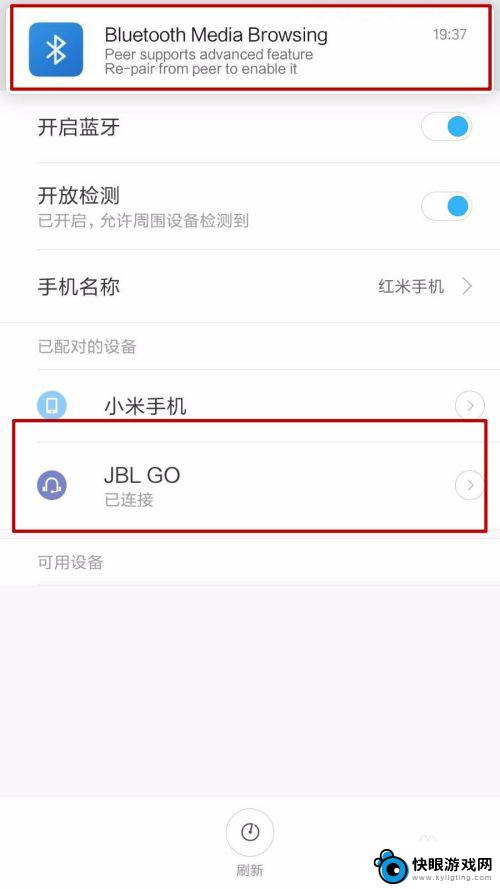
以上是关于如何连接蓝牙音箱的手机连接方法的全部内容,如果您遇到相同的问题,可以参考本文中介绍的步骤进行修复,希望对您有所帮助。
相关教程
-
 音响连接手机蓝牙没有声音 蓝牙音箱连接手机没有声音怎么调整
音响连接手机蓝牙没有声音 蓝牙音箱连接手机没有声音怎么调整在日常生活中,我们经常会遇到音响连接手机蓝牙后却没有声音的情况,或者是蓝牙音箱连接手机却无声音输出的问题,这种情况让人感到困惑,不知道应该如何调整才能解决。解决这个问题并不困难...
2024-07-18 11:27
-
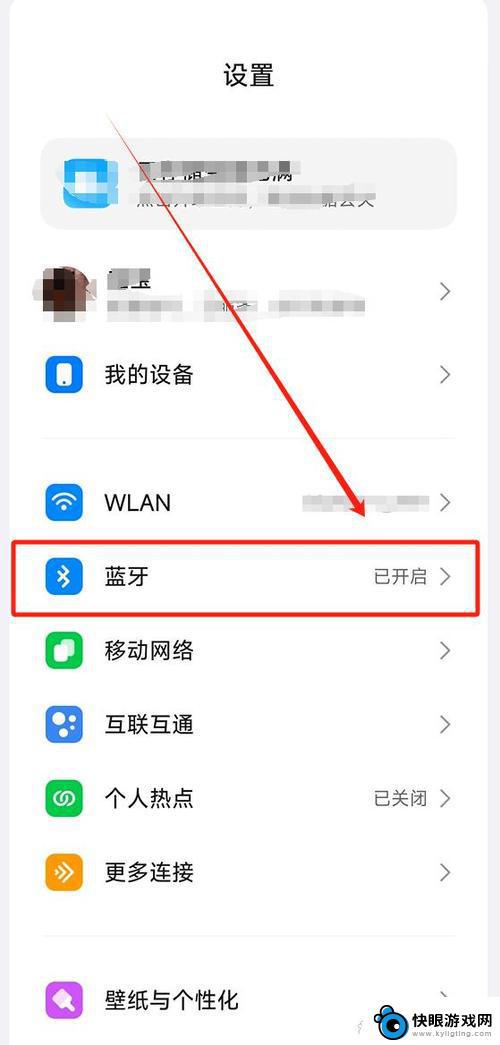 蓝牙怎么连接到另一个手机 Win10电脑连接手机蓝牙教程
蓝牙怎么连接到另一个手机 Win10电脑连接手机蓝牙教程在如今的数字化时代,蓝牙技术已经成为我们日常生活中不可或缺的一部分,无论是连接耳机、音箱还是其他设备,蓝牙都扮演着重要的角色。有时我们可能需要将手机连接到Win10电脑上进行数...
2024-12-05 17:22
-
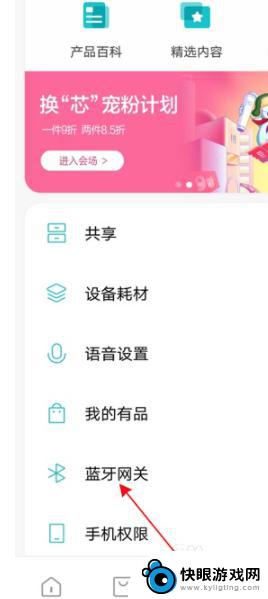 乐视手机如何连接小爱 如何在小爱音箱上使用蓝牙连接手机
乐视手机如何连接小爱 如何在小爱音箱上使用蓝牙连接手机乐视手机如何连接小爱音箱并在其上使用蓝牙连接手机是近年来智能科技的一大突破,随着智能音箱的普及,人们的生活变得更加便捷和高效。通过简单的设置,乐视手机可以与小爱音箱轻松连接,实...
2024-01-10 17:22
-
 手机如何连接车载蓝牙放歌 手机蓝牙连接汽车蓝牙音响步骤
手机如何连接车载蓝牙放歌 手机蓝牙连接汽车蓝牙音响步骤当今社会,手机已经成为人们生活中不可或缺的一部分,而连接手机与车载蓝牙放歌也成为了许多人在行车途中享受音乐的常用方式,手机蓝牙连接汽车蓝牙音响的步骤简单易行,只需按照一定的操作...
2024-05-01 08:34
-
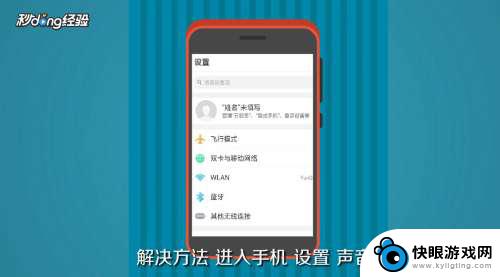 为什么手机连接上车载蓝牙却播放不了音乐 蓝牙连接车播放音乐无声音怎么办
为什么手机连接上车载蓝牙却播放不了音乐 蓝牙连接车播放音乐无声音怎么办近年来随着科技的飞速发展,车载蓝牙成为了许多车主的选择,方便了他们在行车过程中接听电话、播放音乐,有时候我们会遇到这样的问题:手机连接上车载蓝牙却无法播放音乐,或者连接上后播放...
2024-03-08 15:35
-
 汽车上面蓝牙音频怎么和手机连接的 汽车蓝牙连接手机播放音乐教程
汽车上面蓝牙音频怎么和手机连接的 汽车蓝牙连接手机播放音乐教程在现代社会汽车已经成为人们生活中不可或缺的交通工具之一,随着科技的不断发展,汽车的配置也变得越来越智能化,其中蓝牙音频连接功能更是让驾驶者的出行体验更加便利和舒适。许多车辆都配...
2024-09-06 11:41
-
 车蓝牙怎样和手机配对怎么放音乐 手机蓝牙连接汽车蓝牙音响
车蓝牙怎样和手机配对怎么放音乐 手机蓝牙连接汽车蓝牙音响车蓝牙和手机的配对,是现代汽车科技中的一大亮点,通过手机蓝牙连接汽车蓝牙音响,我们不仅可以实现通话、导航等功能,还可以随时播放自己喜欢的音乐。这种便利的连接方式不仅让驾驶者的驾...
2024-11-21 14:18
-
 车载连接手机蓝牙手机放歌没声音 手机连接车载蓝牙后放歌没有声音
车载连接手机蓝牙手机放歌没声音 手机连接车载蓝牙后放歌没有声音车载连接手机蓝牙后,放歌却没有声音?这是不少车主在日常使用车载蓝牙功能时遇到的问题,可能是手机和车载系统之间的连接出现了问题,也有可能是音频设置不正确导致的。无论原因何在,解决...
2024-04-29 15:19
-
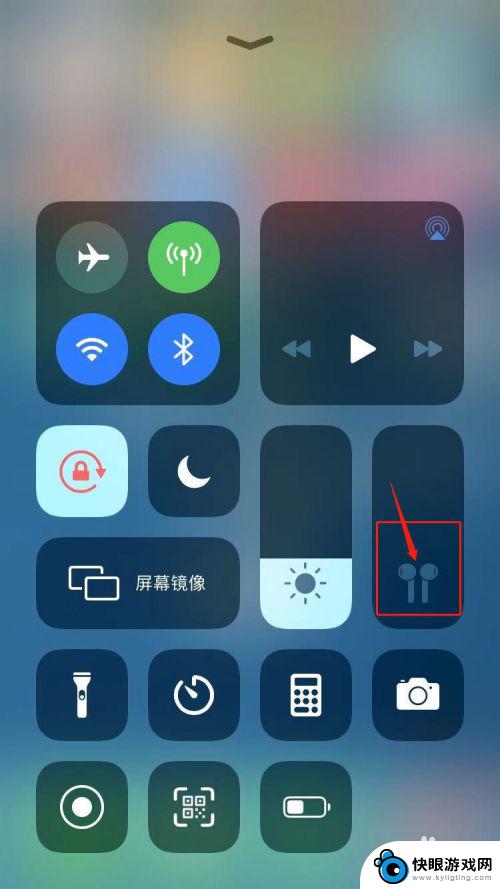 苹果蓝牙耳机连接上没有声音 苹果无线耳机连接上却没有声音
苹果蓝牙耳机连接上没有声音 苹果无线耳机连接上却没有声音苹果蓝牙耳机连接上却没有声音?苹果无线耳机连接却没有声音?这种情况可能让很多用户感到困惑和失望,在使用苹果蓝牙耳机时遇到没有声音的问题可能是由于多种原因造成的,比如设备未连接成...
2024-04-30 17:17
-
 蓝牙怎么连接小米手机 小米手机如何连接蓝牙耳机
蓝牙怎么连接小米手机 小米手机如何连接蓝牙耳机蓝牙技术的快速发展使得无线连接变得更加便捷和普遍,而小米手机作为一款备受欢迎的智能手机品牌,其蓝牙连接功能也备受用户青睐。无论是连接蓝牙耳机还是其他设备,小米手机的操作相对简便...
2023-12-04 18:11
热门教程
MORE+热门软件
MORE+-
 梓慕音乐免费最新版
梓慕音乐免费最新版
77.29MB
-
 金猪优选
金猪优选
30.89MB
-
 漫影漫画安卓手机
漫影漫画安卓手机
49.90M
-
 小峰管家官方新版
小峰管家官方新版
68.60M
-
 抖音来客软件
抖音来客软件
63.07MB
-
 萌动壁纸app手机版
萌动壁纸app手机版
23.60MB
-
 葡萄英语阅读app官网版
葡萄英语阅读app官网版
30.43M
-
 花漾盒子软件手机版
花漾盒子软件手机版
67.28M
-
 闯关有宝app
闯关有宝app
46.71MB
-
 蜂毒免费小说手机版app
蜂毒免费小说手机版app
18.25MB